並排影片是一種新的影片表現方式和風格,可以讓兩個影片同時在同一屏幕上播放。與那些標準影片(單個影片,單個屏幕)相比,並排影片具有新穎性、互動性等優點。
當您找到一個好用的並排影片製作器時,將兩個影片並排放置的任務就會變得簡單。在本文中,您將學習如何使用最佳的在線並排影片編輯器快速將兩個影片並排放置和合併,並了解其他三個並排影片編輯器。請繼續關注,立即製作您自己的並排影片!
目錄:
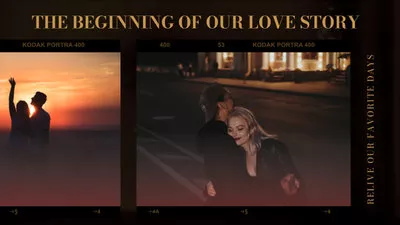
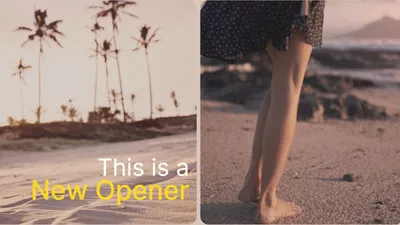

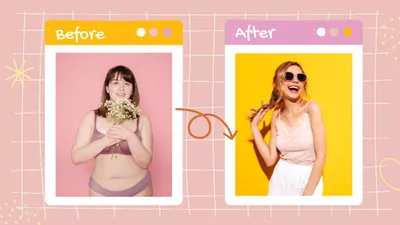
Can't Miss: 如何製作帶有音樂的影片拼貼 >
如何使用 FlexClip 在線將兩個影片並排放置
要輕鬆地將兩個影片並排放置在一個畫面中,FlexClip 是您不可錯過的必試在線工具。它是一個動態且高效的在線並排影片編輯器,能夠無縫地將兩個影片並排合併,並進行任何編輯,以創建出色的分屏效果影片。
FlexClip 提供靈活的畫中畫效果,幫助您將兩個影片並排放置和合併,將多個影片或圖像添加到背景之上等。此外,FlexClip 允許您通過添加文字動畫、設置背景音樂、調整影片速度、應用驚人的覆蓋效果等來提升您的並排影片。所有這些編輯都可以通過幾次點擊完成
現在,點擊立即開始按鈕,跟隨我們開始將兩個影片並排合併。您也可以瀏覽更多模板以獲取靈感。
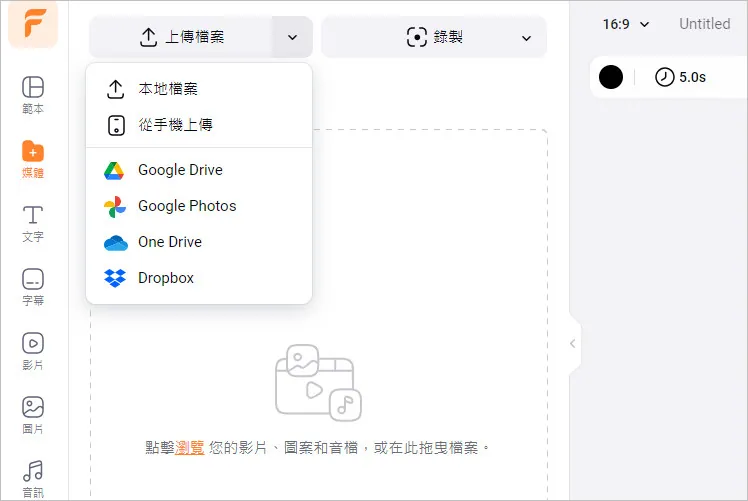
Put Two Videos Side by Side - Upload
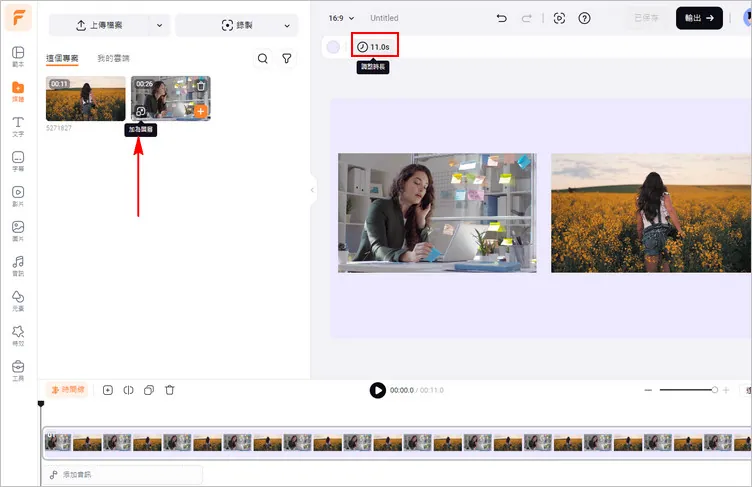
Put Two Videos Side by Side - Add As Layer
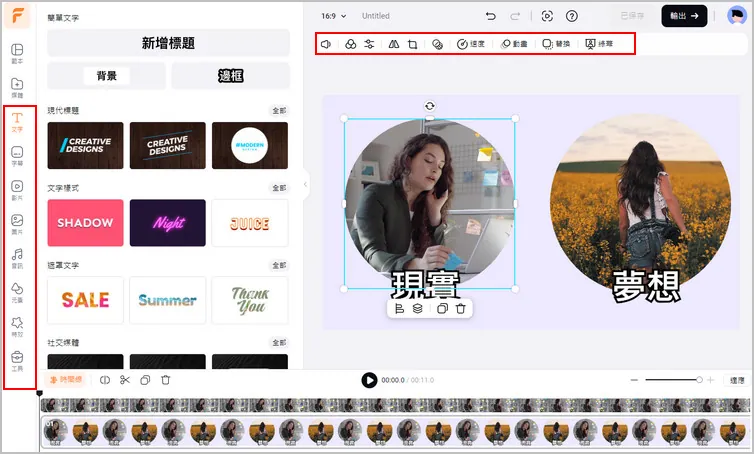
Put Two Videos Side by Side - Edits
提示: 您可以查看一些設計師製作的完全可自定義的 範本,以獲取靈感並提升您的並排影片。
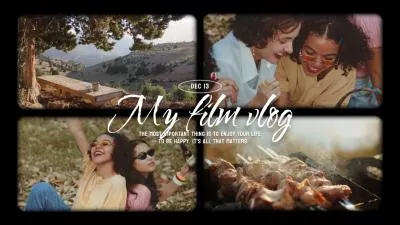
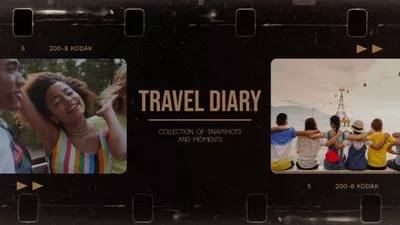


當您完成編輯後,點擊“導出”按鈕以下載並排影片。FlexClip 也會為您生成一個可點擊的鏈接,讓您可以直接分享您的影片。此外,您還可以將並排影片分享至社交媒體平台,如 YouTube 和 TikTok。
其他可用於將影片並排合併的最佳並排影片編輯器
除了 FlexClip,我們還想分享另外三款出色的並排影片編輯器,讓您能夠將兩個影片並排放置,並製作出優秀的分屏效果影片。
Kapwing - 適用於 Mac 和 Windows PC 的在線並排影片編輯器
像 FlexClip 一樣,Kapwing 也是一款出色的線上並排影片編輯器,您可以使用它將兩個影片並排放置,快速製作分屏影片,用於您的下一個播客、遊戲精華、前後對比影片等。不僅僅是將兩個影片並排,它還允許您添加多個影片片段,根據需要將它們放置在彼此旁邊、上方、下方等位置。
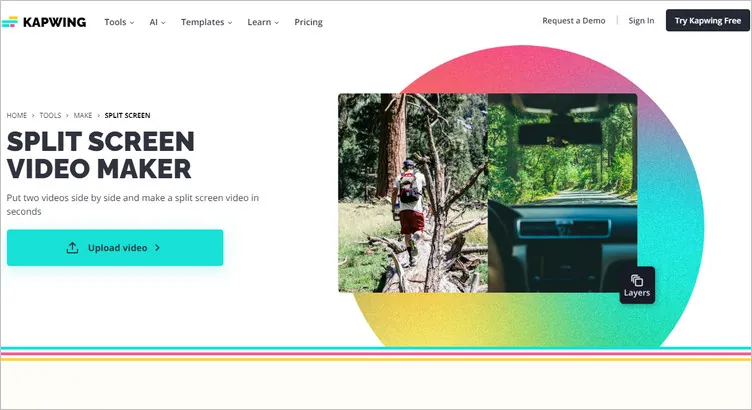
線上並排影片編輯器 - Kapwing
iMovie - 適用於 Mac 和 iPhone 的內置並排影片編輯器
iMovie 是蘋果內置的影片編輯工具,提供許多您可以使用的影片編輯功能,並且適用於 Mac 和 iPhone 設備。其中一個功能可以幫助您輕鬆地將影片並排放置並製作分屏影片。因此,您可以使用 iMovie 在 Mac、iPhone 和 iPad 上將兩個影片並排放置並進行合併。
如何使用 iMovie 製作並排影片
Adobe Premiere Pro - 專業的並排合併兩個影片編輯軟件
Adobe Premiere Pro 是專業的影片編輯軟體,是一款功能豐富且深度的影片編輯程式,可以作為高級的並排影片編輯器使用。然而,作為一款專業級的並排影片製作工具,提供靈活的方式來將兩個影片並排合併並製作分屏效果影片,Premiere 對於新手來說非常複雜。
如何使用 Adobe Premiere Pro 製作並排影片
結語
當然,您在尋找如何製作並排影片時有很多選擇。但在這裡,我們分享了三種最簡單的方法來將兩個影片並排放置,並介紹了一些最佳的並排影片編輯器供您參考。準備好製作自己的並排影片了嗎?現在就試試以上的工具吧!


